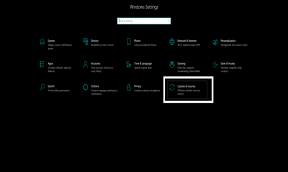Ako opraviť problém s Bluetooth Realme 7 a 7 Pro?
Rôzne / / September 27, 2021
Realme 7 Pro a Realme 7 boli uvedené na trh v Indii so štyrmi zadnými kamerami a diernym dizajnom displeja. Realme 7 Pro je vynikajúci hardvér, ktorý obsahuje duálne stereo reproduktory spolu s certifikáciou Dolby Atmos a Hi-Res. Realme 7, na druhej strane, je oslabenou verziou Realme 7 Pro.
Tento tutoriál vás naučí, ako vyriešiť problém s Bluetooth vo vašom Realme 7 a 7 Pro. Prenos údajov cez Bluetooth je pomalý, ale nie je to jeho jediná aplikácia. Pretože sa smartfóny zbavujú konektora pre slúchadlá, bezdrôtové slúchadlá spárované cez Bluetooth sú šialené, Realme 7 a 7 Pro si však ponechávajú konektor pre slúchadlá. V každom prípade sme dostali veľa otázok o problémoch Bluetooth Realme 7 a 7 Pro, s ktorými sa používatelia stretávajú a ktorých je priveľa.

Obsah stránky
-
Ako opraviť problém s Bluetooth Realme 7 a 7 Pro?
- Reštartujte telefón
- Prepnite pripojenie Bluetooth
- Prepnúť režim v lietadle
- Nastavte Bluetooth svojho telefónu na „Viditeľný“
- Vzdialenosti
- Odstráňte staršie pripojenia
- Zabudnite a spárujte
- Vymažte vyrovnávaciu pamäť Bluetooth
- Obnovte nastavenia Bluetooth
- Nekompatibilný ovládač
- Aktualizujte OS
- Obnovte továrenské nastavenia
- Stále máte problémy s Bluetooth Realme 7 a 7 Pro?
Ako opraviť problém s Bluetooth Realme 7 a 7 Pro?
Zohľadnili sme väčšinu problémov a vyskúšali sme metódy riešenia problémov, ktoré môžete použiť na vyriešenie problému s Bluetooth Realme 7 a 7 Pro v priebehu niekoľkých minút. Túto príručku je možné samozrejme použiť na vyriešenie problémov a problémov s Bluetooth na všetkých zariadeniach s Androidom.
Reštartujte telefón
Softwarové chyby sú vec, ktorú nemožno poprieť. Mohlo by sa to spustiť kedykoľvek, a preto niekedy dokonca aj vlajkový telefón má tendenciu trochu koktať. Keď hovoríme o probléme Bluetooth Realme 7 a 7 Pro, je možné, že keď ste sa pokúsili pripojiť k zariadeniu Bluetooth, softvér zachytil chyba alebo chyba spôsobujúca problémy, ako napríklad neschopnosť pripojiť sa alebo prenos problému, alebo dokonca už v čase, keď nie je možné zistiť Bluetooth zariadenie.
Reštartovanie telefónu je švajčiarskym armádnym nožom na riešenie problémov s technológiou Bluetooth, pretože má tendenciu vyriešiť celý rad problémov a budete to musieť urobiť. Skúste to isté urobiť aj pre zariadenie príjemcu alebo odosielateľa.
Prepnite pripojenie Bluetooth
Za predpokladu, že ste sa mohli pripojiť k zariadeniu Bluetooth, ak telefón odmietol pripojenie alebo sa vám nepodarilo uvedené zariadenie objaviť, prečo neskúsiť prepnúť pripojenie Bluetooth. Zložte dole Oznamovací panel a dvojité poklepanie na „Bluetooth“ dlaždicu, ktorú chcete zakázať a povoliť. Pre každý prípad to môžete urobiť niekoľkokrát.
Prepnúť režim v lietadle
Rovnako ako všetky ostatné problémy súvisiace s pripojením, režim V lietadle môže rušiť Bluetooth konektivita, ktorá spôsobuje, že sa systému nepodarí zaregistrovať zariadenie Bluetooth, alebo problémy s pomalým prenosom cez Bluetooth. Jednoducho choďte do Oznamovací panel a klepnutím dvakrát (alebo vo dvojiciach) na prepnúť režim v lietadle alebo letový režim. To by malo zapnúť a vypnúť režim v lietadle (preto vo dvojiciach). Skontrolujte, či bol problém vyriešený alebo nie.
Nastavte Bluetooth svojho telefónu na „Viditeľný“
Niektoré smartfóny majú funkciu s názvom „Zistiteľné“Alebo jeho synonymum že keď je zapnuté, druhé zariadenie objaví vaše zariadenie. Ak zabudnete, aby bolo vaše zariadenie viditeľné, nebude fungovať žiadne prepínanie medzi režimom Bluetooth alebo v lietadle ani žiadna z uvedených metód. Zariadenie príjemcu nebude schopné rozpoznať vaše zariadenie, takže nebudete môcť nič robiť, kým ho nepovolíte.
Vzdialenosti
Niektorí používatelia by sa pripojili k zariadeniu Bluetooth a cestovali ďaleko od seba v domnení, že to bude fungovať. Zariadenia Bluetooth majú dosah a rovnako ako Wi-Fi, čím ďalej od druhého zariadenia, tým je sila siete slabšia. Mohlo by to spôsobiť pomalú prenosovú rýchlosť alebo náhle odpojenie (alebo pripojenie v slučke).
Reklamy
Odstráňte staršie pripojenia
Moje bezdrôtové slúchadlá Sennheiser sa naďalej párujú s počítačom, keď ho zapnem, aby som mohol sledovať film na svojom telefóne. Dôvodom je, že slúchadlá boli spárované na oboch zariadeniach a v závislosti od toho, ktoré zariadenie ich zachytáva ako prvé a ďalšie metriky, sa pripája k prenosnému počítaču namiesto môjho telefónu.
Jednoduchou opravou je jednoducho zrušiť párovanie nechceného zariadenia (v tomto prípade napríklad prenosného počítača) a spárovať ho s telefónom. Podľa toho, ktoré zariadenie sa pokúšate pripojiť cez Bluetooth (reproduktory, príslušenstvo, smartfóny atď.), Môžete mať viacero pripojení, takže tento trik bude fungovať.
Zabudnite a spárujte
Jeden z bežných problémov s Bluetooth Realme 7 a 7 Pro pravdepodobne nie je možné pripojiť sa k zariadeniu Bluetooth, s ktorým ste sa predtým spojili. Tu môžete použiť trik s názvom zabudnúť a opraviť. Aby to fungovalo, musíte zabudnúť zariadenie Bluetooth a znova spárovať a existuje väčšia šanca, že chyba ustúpi.
Krok 01: Najprv choďte na Nastavenia >> Bluetooth >> Pripojené zariadenia.
Krok 02: Nájdite sieť, na ktorú chcete zabudnúť. Pretože ste sa pokúšali pripojiť k uvedenej sieti, malo by to byť pod príponou “Zistené/spárované” sekcii.
Krok 03: Dlho stlačte alebo klepnite na ikonu ozubeného kolieska oproti uvedenej sieti a klepnite na „Zabudnite na zariadenie“. Upozorňujeme, že postup v tomto kroku sa môže líšiť od telefónu k telefónu.
Krok 04: Teraz, keď ste úspešne zabudli na sieť, pripojte ju ako obvykle a skontrolujte, či bol problém vyriešený alebo nie.
Reklamy
Vymažte vyrovnávaciu pamäť Bluetooth
Vyrovnávacia pamäť na smartfóne s Androidom je v niektorých prípadoch prínosom aj prekliatím. Keď hovoríme o problémoch s Bluetooth, vstavaná vyrovnávacia pamäť môže interferovať s prácou na Bluetooth na Realme 7 a 7 Pro. Odstránenie vyrovnávacej pamäte Bluetooth môže problém vyriešiť naraz.
Ak chcete vymazať vyrovnávaciu pamäť Bluetooth, postupujte takto.
Krok 01: Najprv choďte na nastavenie v telefóne a pokračujte na „Aplikácie a oznámenia“.
Krok 02: Klepnutím na trojbodkovú ikonu hore zobrazíte „Systémové aplikácie“ a hľadať „Bluetooth“. Keď ho nájdete, klepnite naň.
Krok 03: Ísť do “Úložisko a vyrovnávacia pamäť” a vymazať to. To by malo pomôcť vyriešiť blížiaci sa problém s Bluetooth Realme 7 a 7 Pro.
Obnovte nastavenia Bluetooth
Je dosť možné, že sa niektoré nastavenia pokazili a tam funguje resetovanie. Zrejme to obnoví výrobné nastavenia siete a dúfajme, že to tiež vyrieši problém.
Krok 01: V telefóne prejdite na aplikáciu Nastavenia a pokračujte na „Pripojenie a zdieľanie“.
Krok 02: Ďalej vyberte „Resetujte Wi-Fi, mobilné siete a Bluetooth“.
Krok 03: Nakoniec kliknite na „Obnoviť nastavenia”A to by malo obnoviť nastavenia súvisiace s Bluetooth, mobilnými dátami a Wi-Fi.
Nekompatibilný ovládač
Ak sa pokúšate pripojiť telefón k počítaču cez Bluetooth, nekompatibilný ovládač môže pripojenie obmedziť. Odporúčame aktualizovať ovládač Bluetooth vo vašom počítači a otestovať, či táto metóda fungovala alebo nie.
Aktualizujte OS
Nekompatibilný softvér na prednej strane smartfónu môže spôsobiť hnev Bluetooth. Ak sa stretávate s týmto problémom s Bluetooth na Realme 7 a 7 Pro (alebo na akomkoľvek inom smartfóne), aktualizujte jeho softvér a skontrolujte, či problém funguje alebo nie.
Obnovte továrenské nastavenia
Toto je posledná možnosť, ale mali by ste vedieť, že tým technicky natrvalo odstránite všetky údaje z telefónu. Ak s tým súhlasíte, urobte zálohu a pokračujte. Na spustenie môžete použiť aplikáciu Nastavenia telefónu, pokračovať „Informácie o telefóne >> Obnovenie výrobných nastavení" a vyberte „Vymazať všetky údaje“ a je hotovo. Nastavte zariadenie ako nové a skontrolujte, či bol problém s Bluetooth vyriešený alebo nie.
Stále máte problémy s Bluetooth Realme 7 a 7 Pro?
Nie som si istý, či sa stretávate s týmto problémom, ale za predpokladu, že ste dodržali sprievodcu riešením problémov uvedeným vyššie, ak sa vám nepodarí spustiť Bluetooth, je pravdepodobné, že váš telefón má a problém s hardvérom. Systém Bluetooth vo vašom telefóne má hardvér známy tiež ako čip a môžu sa vyskytnúť problémy. Máte dve možnosti. Choďte buď do servisného strediska tretej strany (a neplatná záruka, ak existuje, ale je lacnejšia) alebo do autorizovaného servisného strediska (záruka zostáva nedotknutá, ale môže byť drahá).
Sme na konci tohto sprievodcu riešením problémov, ako opraviť problémy s Bluetooth Realme 7 a 7 Pro. Našťastie Bluetooth vo vašom telefóne začal správne fungovať bez ohľadu na problém, ktorý mal, vrátane „Bluetooth“ „nepripojenie“, „odpojenie Bluetooth“, „Bluetooth nie je možné zistiť“, „prenos údajov je v zariadení Bluetooth pomalý“ a iní.